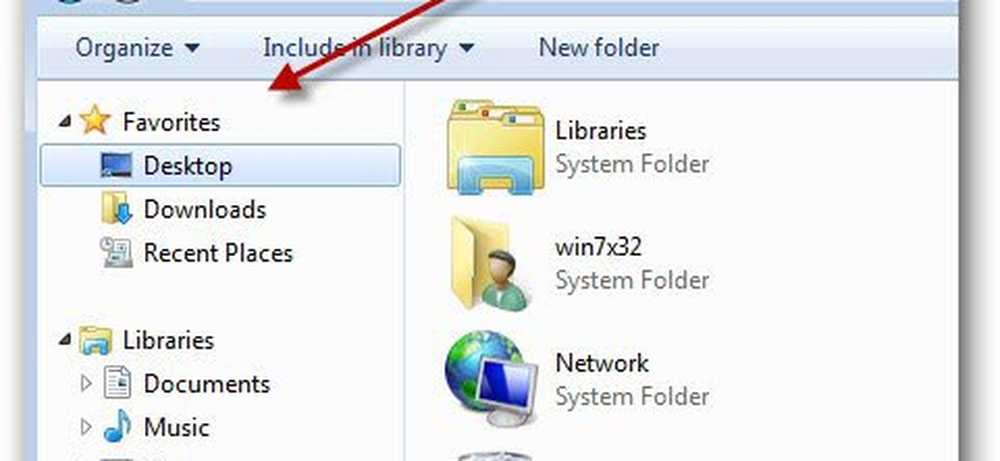Agregue AirPlay-Like Mirroring a Macs y Windows más antiguos

De acuerdo con Apple, hay requisitos específicos de funciones para algunas de las funciones en Mountain Lion. AirPlay Mirroring funciona solo con las siguientes Macs.
Requiere un Apple TV de segunda generación o posterior. Soporta los siguientes modelos de Mac:
- iMac (mediados de 2011 o más reciente)
- Mac mini (mediados de 2011 o más reciente)
- MacBook Air (mediados de 2011 o más reciente)
- MacBook Pro (principios de 2011 o más recientes)
¿Seriamente? Mi Mac apenas perdió el corte para esta nueva y maravillosa función en OS X Mountain Lion. En lugar de preocuparme por comprar nuevo hardware, como estoy seguro de que Apple quiere, comencé a buscar una alternativa de terceros. Encontré un gran programa llamado AirParrot (enlace a continuación) que llena el vacío de AirPlay Mirroring. No solo funciona con Macs más antiguas como mi Mac Mini a mediados de 2010, sino también con PC con Windows. ¡Juego encendido! Aquí hay un vistazo a cómo usar esta utilidad..
Nota: Para usar AirParrot Mirroring, debe tener un Apple TV (2ª generación) con iOS 4.4 o posterior conectado a la misma red que está conectada a su HDTV. Además, asegúrese de que AirPlay esté habilitado en su Apple TV.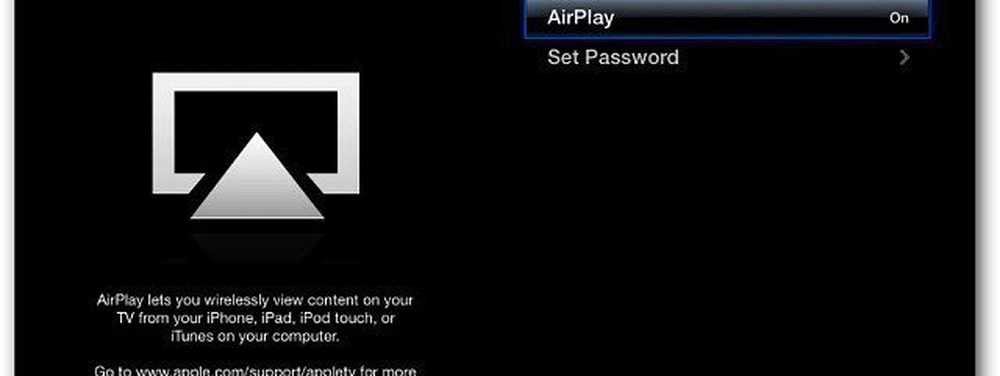
Instale AirParrot. Luego haga clic en el botón Probar AirParrot. Le da 20 minutos a la vez en Modo de prueba, cuesta $ 9.99 por una licencia completa, mucho más barato que comprar hardware nuevo.!
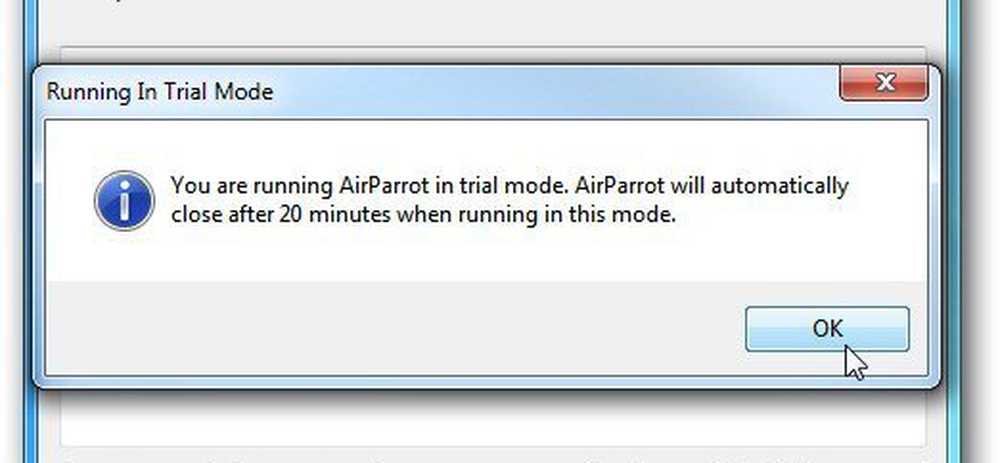
Haga clic con el botón derecho en el icono de AirParrot en la bandeja del sistema en Windows, elija qué monitor desea mostrar y seleccione su Apple TV.
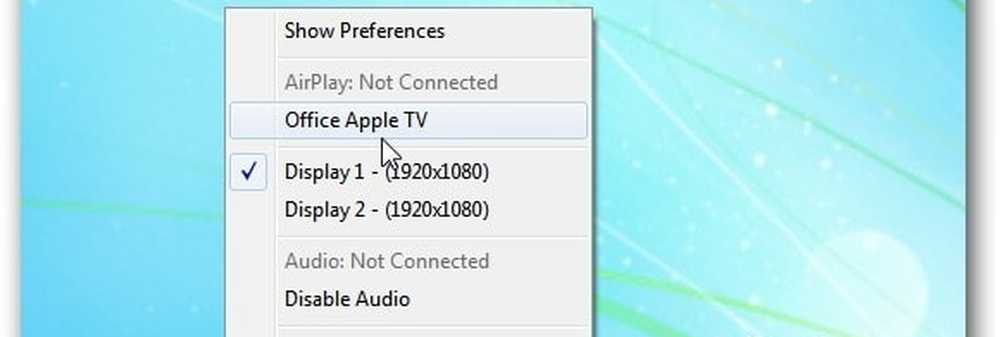
En una Mac, encontrarás el ícono de AirParrot, donde el ícono de AirPlay aparecería en una Mac compatible.
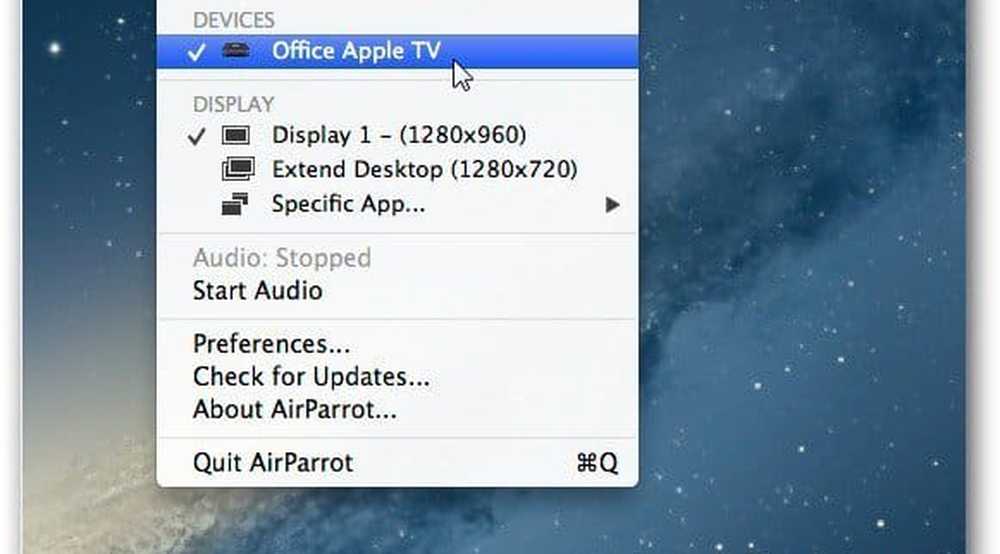
Si aparece el mensaje Firewall de su sistema, haga clic en Permitir acceso.
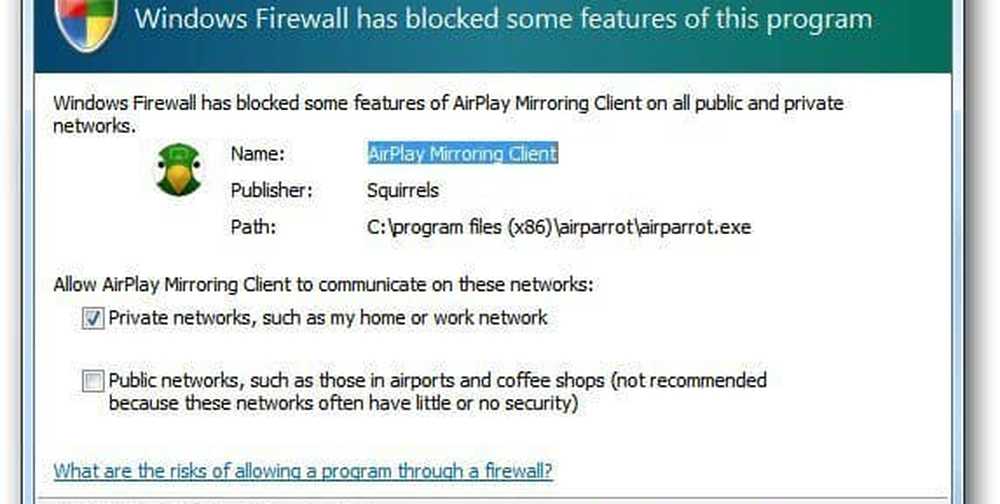
Luego, la pantalla de su computadora aparecerá en su HDTV a través de su Apple TV. Puede usarlo para hacer una presentación o, lo que es más importante, disfrutar de sus videos favoritos que están en su PC o Mac en su televisor de pantalla grande.

Hay algunas preferencias donde puede ajustar la calidad del video, mostrar el cursor del mouse en el HDTV o forzarlo en el modo 1080p para un Apple TV (Tercera generación).
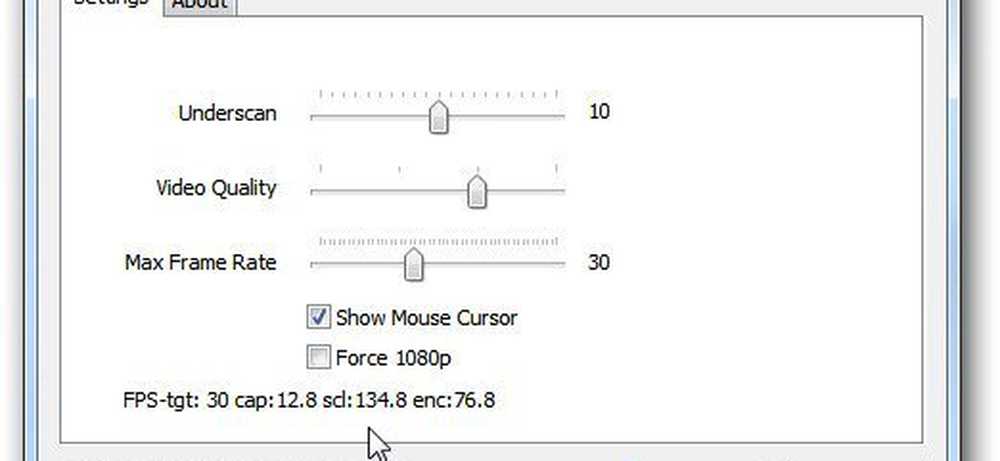
En mis pruebas, la calidad general del video fue buena desde mi Mac y PC a través de una variedad de reproductores multimedia. Pero el audio fue menos que estelar en mi red WiFi. Actualmente solo es compatible con el modo estéreo, así que no esperes un sonido impresionante de 5.1 o mejor sonido envolvente. Parece que sacrifica la calidad de audio para transmitir el video. Enruté el sonido a través de los altavoces de mi PC, que sonaban mucho mejor, pero no estaba sincronizado con el video.
No he podido comparar AirParrot con AirPlay Mirroring en OS X Mountain Lion, pero si lo ha hecho, deje un comentario y avísenos. Si desea utilizar AirParrot Mirroring para presentaciones, funcionará bien. Si lo está utilizando para transmitir videos a su HDTV desde su computadora, el video es aceptable, pero el sonido no es muy bueno. Pero, por $ 10, es una buena oferta para obtener la función Mirroring en tu Mac o PC con Windows.
Descarga AirParrot para Windows y OS X
Aquí hay un breve video que muestra AirParrot en acción..
[vimeo 43402166 w = 580 h = 300]